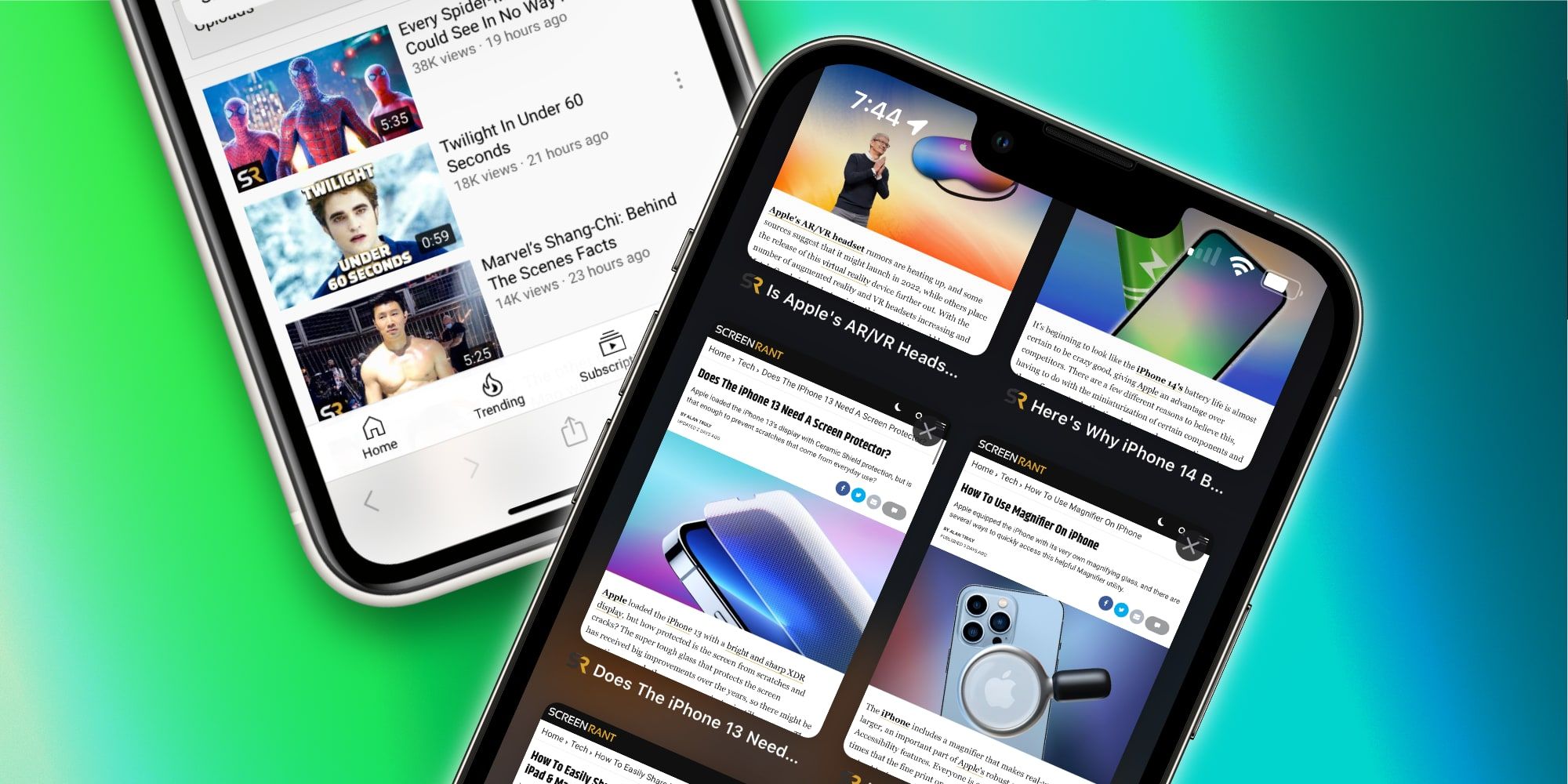Apple brinda a los usuarios de iPhone la capacidad de bloquear sitios web que distraen mientras están en el trabajo o de vacaciones, pero la opción está oculta en lo más profundo de la Configuración.
los iPhone tiene buenas funciones de seguridad y privacidad para las aplicaciones, y Apple permite bloquear completamente un sitio web cuando hay dudas. El bloqueo de sitios web generalmente se asocia con la protección de los niños del contenido para adultos, pero hay muchas otras buenas razones para poner una barrera frente a algunos sitios web, incluso en el propio iPhone de una persona.
Una de las grandes características nuevas de iOS 15 es Focus y permite al usuario segmentar su día en trabajo y tiempo personal, así como agregar un período para dormir. Focus puede permitir que pasen algunas notificaciones mientras mantiene otras en un momento más apropiado. Focus también puede personalizar la pantalla de inicio para mostrar las aplicaciones que mejor se adaptan a una determinada categoría de Focus.
Si bien la función Focus de Apple facilita el bloqueo de aplicaciones seleccionadas en el trabajo, también hay una manera de hacerlo para los sitios web. Aunque puede que no sea obvio que Screen Time se puede usar para evitar que se carguen sitios web que hacen perder el tiempo, puede ser una buena solución tanto en iPhone como en iPad. El control está enterrado en lo profundo de la aplicación Configuración en Tiempo de pantalla > Restricciones de contenido y privacidad > Restricciones de contenido > Contenido web. Una vez allí, seleccionando Limite los sitios web para adultosy luego agregar cualquier sitio web que deba ser bloqueado a la nunca permitir list impedirá el acceso a menos que el usuario toque un botón para anularlo y permitirlo. Se puede agregar cualquier cosa, incluidos Facebook, TikTok, Slack e incluso Google, bloqueando esos sitios web para que no se abran en el navegador Safari del iPhone. Deslizar hacia la izquierda revelará un botón de eliminación para evitar que se bloquee un sitio web. Alternativamente, el usuario puede simplemente desactivar Screen Time cuando ya no sea útil.
¿Por qué bloquear sitios web en iPhone?

Tener un iPhone configurado para bloquear ciertos sitios web puede ser útil. Si esto está configurado en el iPhone de un niño, se necesita un código de acceso para anular la decisión. En el propio iPhone del usuario, esto bloquea el sitio web y muestra un mensaje sobre el bloqueo junto con un enlace para cambiar la configuración y ‘Permitir sitio web.’ Es importante tener en cuenta que una sección de un sitio web no se puede bloquear. Si bloquea Google Docs, por ejemplo, el motor de búsqueda también se incluirá. Esencialmente, un nombre de dominio completo está restringido.
Hay varias buenas razones para bloquear más allá de proteger a los niños del contenido para adultos. Por ejemplo, el bloqueo puede servir como recordatorio y es útil en diversas circunstancias. Para los sitios web que son una gran pérdida de tiempo, el mensaje de error que aparece en la pantalla del iPhone de que el sitio web está bloqueado podría ser suficiente para disuadir la visita e inspirar un regreso al trabajo en cuestión. Si un sitio web tiene una aplicación que es más útil, dar un paso antes de usar el sitio web puede ser un incentivo para usar la aplicación. Para aquellos que tienden a trabajar demasiado, el bloqueo de sitios web relacionados con el trabajo proporciona un recordatorio suave para tomar un descanso durante las vacaciones o el día libre. Sea cual sea el motivo, es útil saber que la opción de bloquear sitios web en un iPhone y el iPad está disponible.
Fuente: Apple